Slik deaktiverer Web Sounds i Chrome
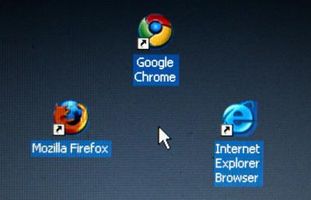
Vanligvis ville du ikke vil at maskinen skal spille av lyd fra mer enn ett program om gangen. Hvis du lytter til musikk med iTunes, for eksempel, ville du ikke vil at Google Chrome å avbryte musikken hvis du tilfeldigvis vise en webside med en annonse eller innebygd lyd. Windows 7 volum mikser lar deg uavhengig justere volumet for å kjøre applikasjoner i forhold til hverandre. Du kan bruke mikseren for å dempe lyden i Google Chrome.
Bruksanvisning
1 Klikk på den hvite høyttalerikonet på høyre side av oppgavelinjen i Windows, klikk på "Mixer" linken. Dette åpner Windows lydmikser, som viser en uavhengig volumskyveknappen for Google Chrome.
2 Dra Google Chrome glidebryteren til bunnen, eller klikk på høyttalerikonet under glidebryteren. Høyttaleren viser en rød sirkel, noe som indikerer at volumet er dempet.
3 Lukk Windows mixer.
Hint
- Trinnene er beskrevet i denne artikkelen dempe lyd i alle åpne Google Chrome vinduer og faner. For å dempe lyden i en individuell kategorien, se etter en volumkontroll et sted på siden. For eksempel kan du finne en volumkontroll på bunnen av videoavspillings boksen på de fleste videodeling nettsteder. Noen annonser kan bare dempet med Windows mixer.
- Du kan også bruke denne metoden for å deaktivere lyder i andre Windows-programmer.
- Windows mixer viser ikke en skyveknapp for Google Chrome med mindre en lyd er faktisk spiller på den tiden.
